Pourquoi la luminosité continue de baisser sur votre téléphone Android (et comment y remédier)
Publié: 2023-03-06Avez-vous remarqué que votre écran Android s'assombrissait avec le temps ? Est-il de plus en plus difficile d'utiliser votre smartphone puisque vous pouvez à peine voir ce qu'il y a sur votre écran ? C'est un signe que la luminosité adaptative de votre smartphone Android a cessé de fonctionner.
Lisez la suite pour savoir pourquoi les appareils Android atténuent automatiquement la luminosité de l'écran et comment corriger la baisse de la luminosité de votre écran.

Pourquoi la luminosité continue de baisser sur votre téléphone Android
Les anciens et les nouveaux téléphones Android sont dotés d'une fonctionnalité appelée Adaptive Brightness. Cette fonctionnalité utilise des capteurs de lumière pour régler la luminosité de votre écran en fonction des conditions d'éclairage ambiant. La luminosité adaptative facilite la lecture de l'écran de votre téléphone sous différents éclairages et économise la durée de vie de la batterie de votre téléphone.
Adaptive Brightness utilise également l'apprentissage automatique sur l'appareil pour détecter et apprendre les habitudes d'utilisation de votre téléphone chaque fois que vous modifiez manuellement le curseur de luminosité de votre téléphone. Votre téléphone Android intègre ensuite ces comportements dans la fonction de luminosité automatique.
Bien que la luminosité adaptative semble être une fonctionnalité pratique sur papier, elle peut ne pas fonctionner comme prévu. En cas de dysfonctionnement, la luminosité automatique peut rendre votre écran trop sombre. Si vous êtes également à l'extérieur, vous risquez de ne pas pouvoir utiliser votre téléphone si cela se produit.
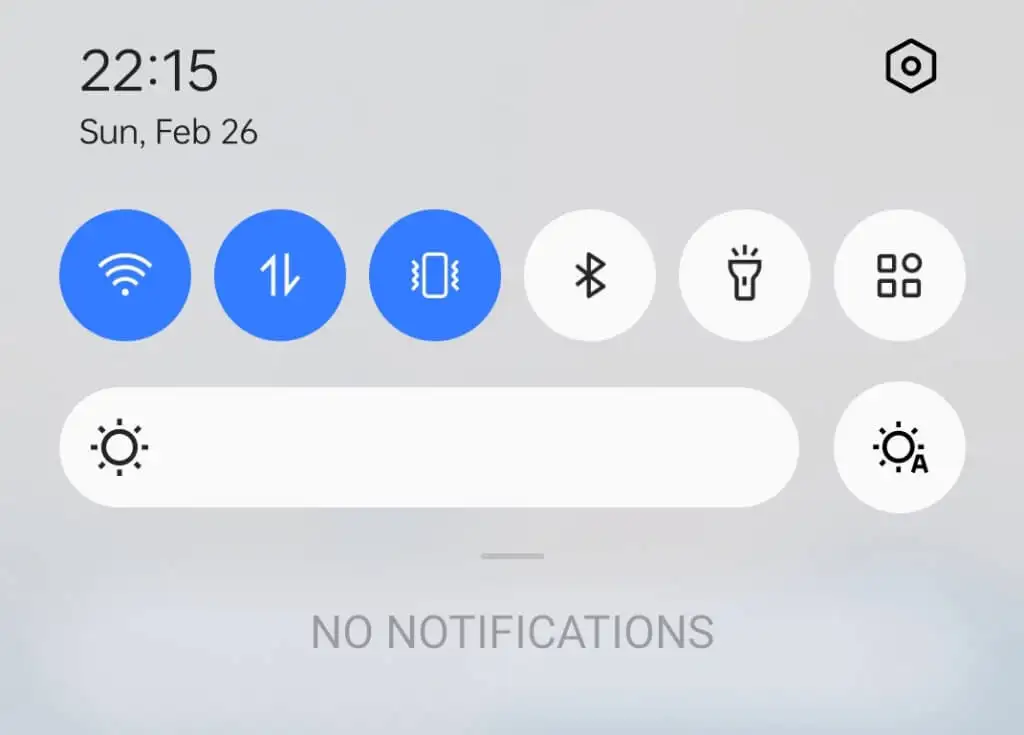
Comment réparer la baisse de la luminosité sur Android
Si la luminosité de votre téléphone continue de baisser, voici quelques correctifs que vous pouvez essayer de résoudre le problème.
1. Désactiver la luminosité adaptative
La première technique de dépannage que vous devriez essayer si votre écran Android continue de s'assombrir consiste à désactiver la luminosité automatique.
Pour ce faire, balayez vers le bas pour accéder au panneau Notifications et sélectionnez l' icône Paramètres . Vous pouvez également ouvrir l'application Paramètres sur votre smartphone et appuyer sur Affichage ou Affichage et luminosité .
Dans les paramètres d'affichage de votre téléphone, faites défiler vers le bas jusqu'à ce que vous voyiez Luminosité adaptative ou Luminosité automatique .
Désactivez la bascule à côté du paramètre Luminosité adaptative .
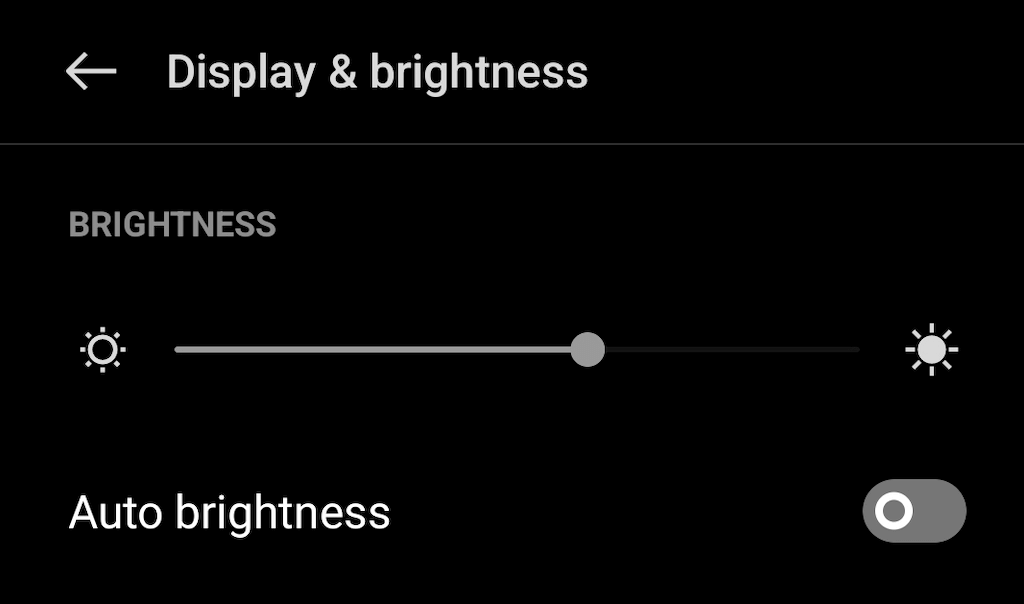
Cela seul peut parfois corriger le niveau de luminosité de votre téléphone. Si cela ne vous a pas aidé, essayez les correctifs suivants.
2. Réinitialisez les paramètres de luminosité adaptative
Si, après avoir réactivé la fonction de luminosité adaptative, elle continue de jouer avec la luminosité de votre téléphone, vous pouvez essayer de réinitialiser cette fonction à ses paramètres d'usine par défaut. Cela effacera toutes les données que votre téléphone a apprises sur votre réglage manuel de la luminosité du téléphone, et cela pourrait suffire à résoudre tout problème de luminosité automatique que vous rencontrez.
Suivez les étapes ci-dessous pour réinitialiser la luminosité adaptative à sa valeur par défaut.
- Ouvrez Paramètres sur votre smartphone.
- Accédez à Applications et sélectionnez Voir toutes les applications pour ouvrir une liste complète des applications.
- Dans votre liste d'applications, recherchez et sélectionnez Device Health Services .
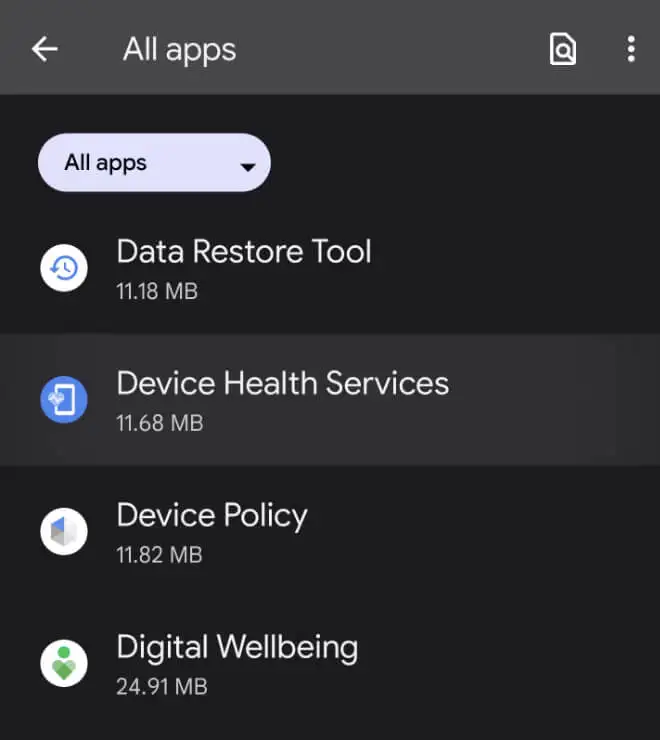
- Sélectionnez Stockage ou Stockage et cache (pour les téléphones Pixel).
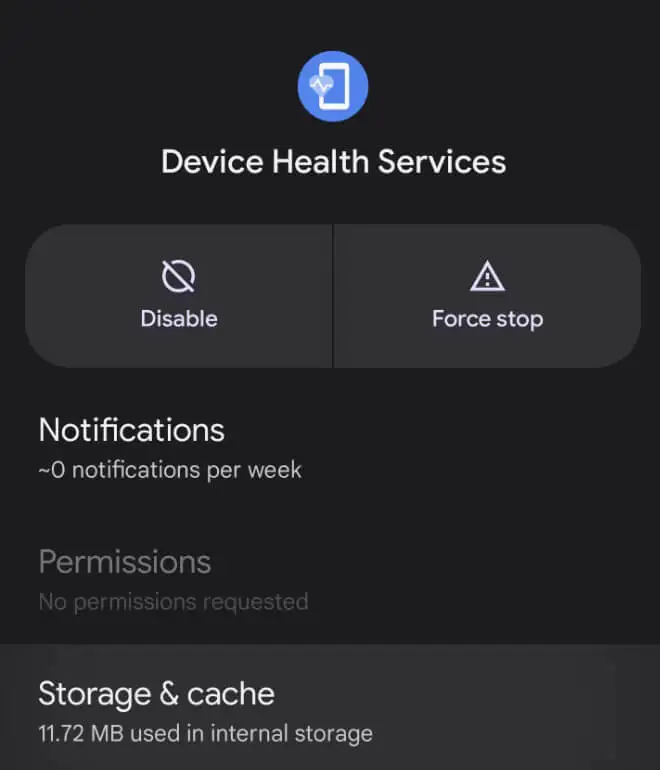
- Sélectionnez Gérer le stockage ou Gérer l'espace .
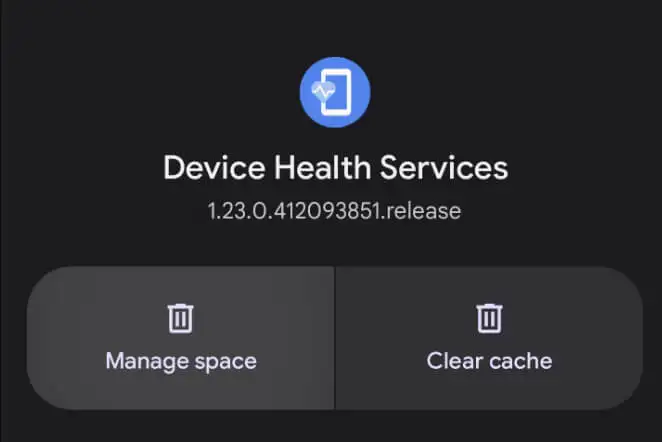
- Sélectionnez Réinitialiser la luminosité adaptative . Sélectionnez ensuite Ok pour confirmer.
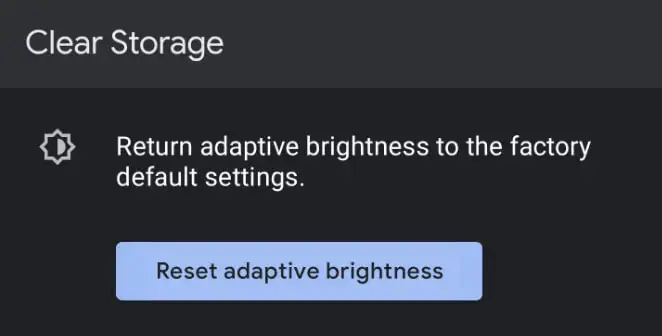
La fonction reviendra alors à ses paramètres d'usine par défaut.
3. Vérifiez les paramètres de durée d'expiration de l'écran
Le délai d'attente de l'écran (ou extinction automatique de l'écran) correspond au temps qu'il faut à votre téléphone pour basculer automatiquement vers l'écran de verrouillage après une inactivité. Le délai d'attente de votre écran peut être défini sur une courte durée, ce qui donne l'impression que la luminosité de votre écran fonctionne mal.

Pour vérifier la durée du délai d'inactivité de l'écran, ouvrez les paramètres de votre téléphone et accédez à Affichage > Délai d'inactivité de l'écran . Vous verrez le réglage actuel affiché juste en dessous.
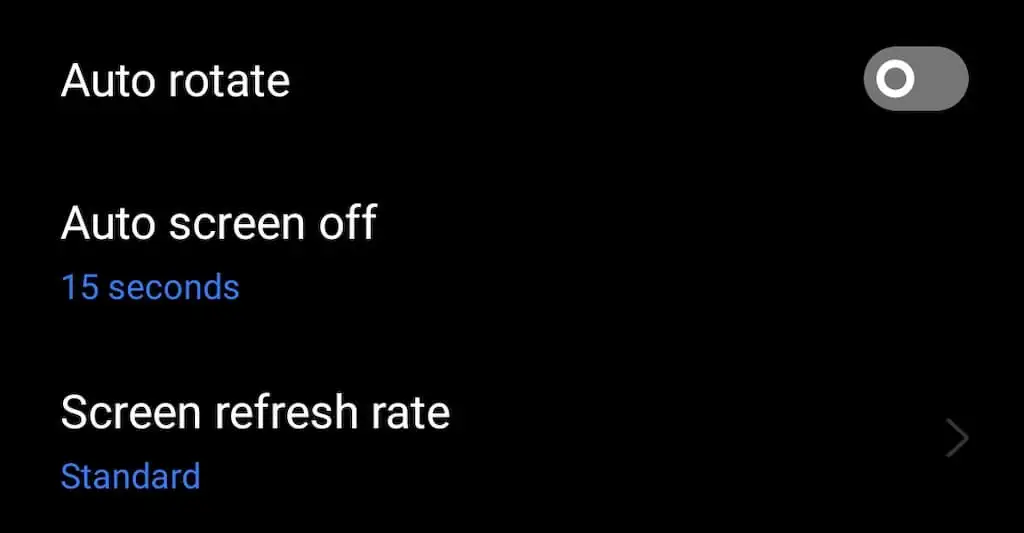
S'il est réglé sur 15 ou 30 secondes, cela pourrait être la source de vos problèmes. Cependant, avant de modifier ce paramètre à un maximum de 30 minutes, notez que cela signifiera une décharge importante de la batterie de votre appareil Android.
4. Désactiver le mode d'économie d'énergie
Le mode d'économie d'énergie ajuste la luminosité de votre écran et d'autres paramètres sur votre appareil Android pour aider à préserver la durée de vie de la batterie. Le mode basse consommation est utile lorsque votre batterie est faible et que vous avez besoin que votre téléphone continue à fonctionner aussi longtemps que possible. Cependant, cela pourrait également être la raison de la gradation de votre écran.
Pour désactiver le mode d'économie d'énergie sur votre smartphone, ouvrez Paramètres et sélectionnez Batterie ou Entretien de la batterie et de l'appareil . Là, vous pouvez désactiver le mode d'économie d'énergie ou modifier ses paramètres pour vous assurer qu'il n'est activé que lorsque vous en avez besoin.
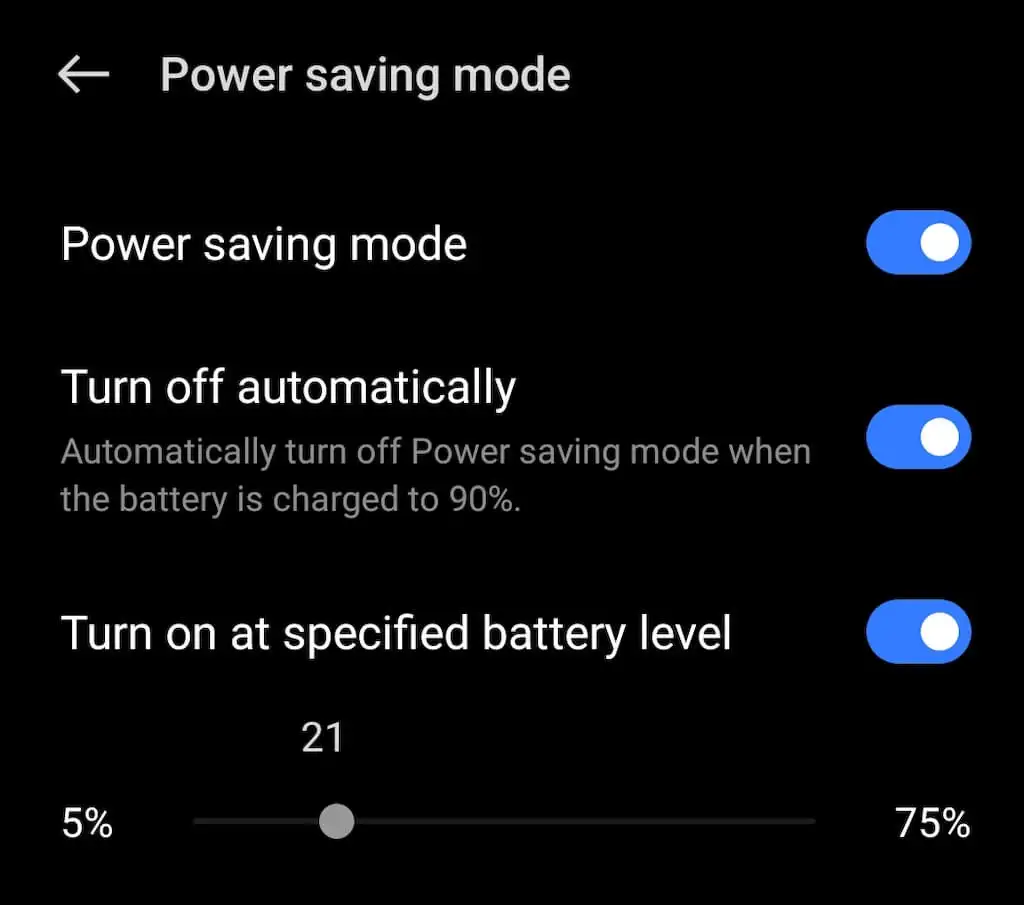
5. Effectuez un test de capteur
Un capteur de lumière défectueux peut causer les problèmes que vous rencontrez avec la luminosité automatique. Vous pouvez effectuer un test de capteur à l'aide d'une option intégrée ou d'une application tierce pour déterminer s'il existe des problèmes matériels.
Pour dépanner votre capteur de lumière à l'aide de l'application Sensor Test, suivez les étapes ci-dessous.
- Téléchargez et installez l'application Sensor Test sur votre téléphone. Ensuite, exécutez l'application et donnez-lui toutes les autorisations nécessaires pour exécuter les tests.
- Ouvrez l'application et sélectionnez TEST à côté de Light .
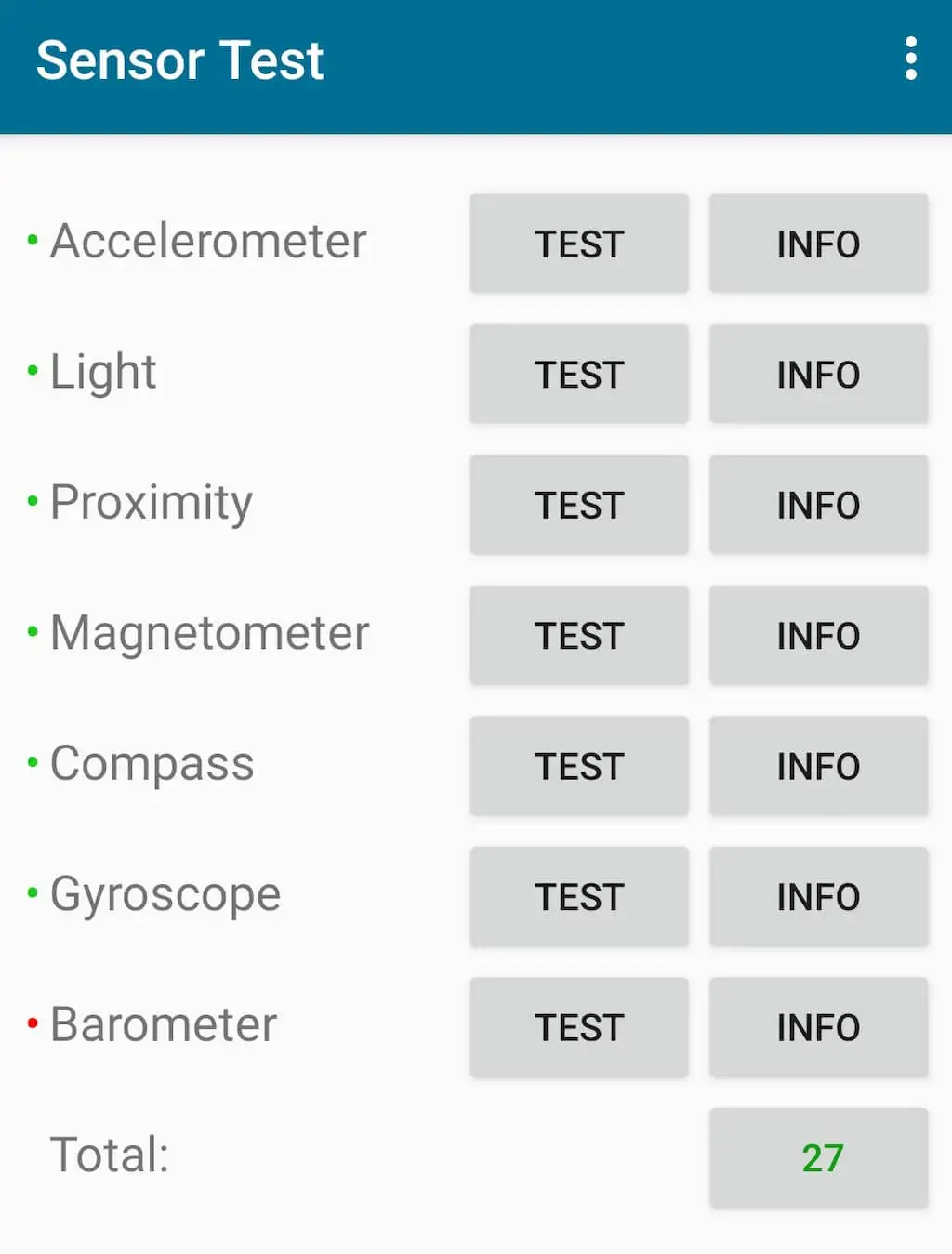
- Déplacez votre appareil vers la source lumineuse. Si la valeur sous l'ampoule augmente, votre capteur fonctionne correctement. Si la valeur ne change pas, il y a probablement un problème matériel qui doit être résolu par le fabricant de votre appareil.

6. Vérifiez les mises à jour
Si aucun des correctifs précédents n'a fonctionné pour vous, recherchez de nouvelles mises à jour logicielles. Surtout ceux qui incluent des correctifs pour la fonction de luminosité adaptative.
Pour vérifier si votre téléphone Android est à jour, ouvrez Paramètres > Mise à jour logicielle .
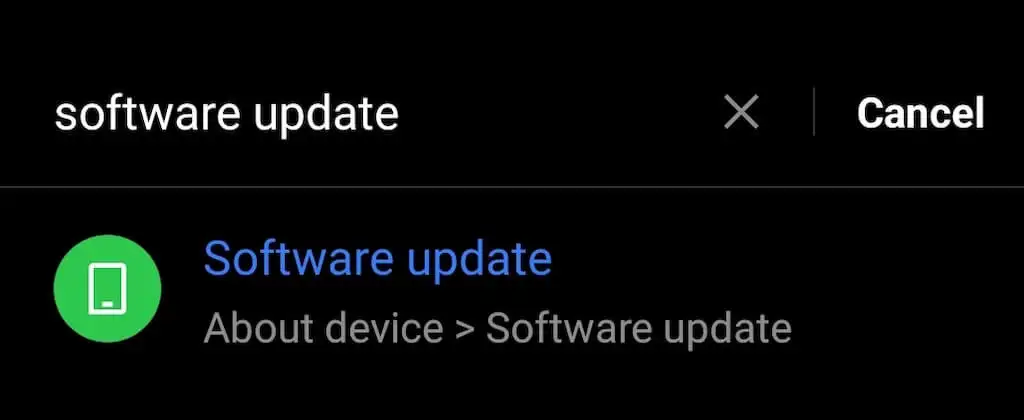
Si des mises à jour attendent d'être installées, vous les verrez ici. S'il n'y a pas de mises à jour, vous verrez le message Version à jour à l'écran.
7. Redémarrez votre téléphone
Lorsque vous commencez à avoir des problèmes avec votre Android, c'est presque toujours une bonne idée de redémarrer votre appareil. Le redémarrage de votre téléphone peut résoudre des problèmes mineurs, tels que des logiciels en conflit ou divers bogues causant des problèmes de fonctionnement de votre téléphone.
Pour redémarrer votre Android, maintenez enfoncé le bouton d'alimentation jusqu'à ce que le menu d'alimentation apparaisse à l'écran. Sélectionnez Redémarrer dans les options du menu d'alimentation.
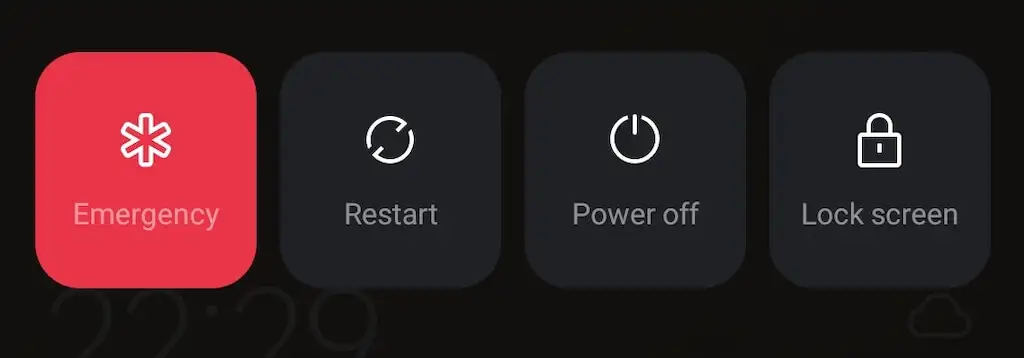
Si, pour une raison quelconque, cela ne fonctionne pas, essayez de maintenir le bouton d'alimentation enfoncé avec le bouton de réduction du volume - cela démarrera un redémarrage dur ou forcera le redémarrage de votre téléphone.
Comment réparer la gradation de l'écran de votre iPhone
Sur iPhone, des fonctionnalités telles que True Tone, Night Shift ou Auto-Lock peuvent causer des problèmes de luminosité de votre écran. Si vous êtes un utilisateur iOS souffrant du même problème - votre luminosité continue de baisser - consultez notre guide de dépannage pour savoir quand l'affichage de votre iPhone continue de s'assombrir.
